Vil du manipulere tekstdata i Excel som en professionel? Lær at bruge funktionerne TEXTSPLIT, TEXTBEFORE og TEXTAFTER for at spare tid.
Excel har en bred vifte af funktioner, som brugere kan bruge til at transformere og låse op for indsigt fra tekstdata. Denne artikel vil diskutere det grundlæggende i Excels TEXTSPLIT-, TEXTBEFORE- og TEXTAFTER-funktioner, og hvordan du kan bruge dem til datamanipulation.
Hvad er TEXTSPLIT-funktionen i Excel?
TEXTSPLIT-funktionen opdeler tekststrenge i flere celler baseret på det angivne skilletegn. Derefter løber det resulterende array ud i rækker eller kolonner. Denne funktion er en formelvariation af Excels tekst til kolonner-guiden. Det er også en omvendt af TEXTJOIN og CONACT funktioner, som i modsætning til TEXTSPLIT føjer tekster sammen.
Her er syntaksen for TEXTSPLIT:
= TextSplit (tekst, col_delimiter, [row_delimiter], [Ignore_empty], [match_mode], [pad_with])- tekst repræsenterer den tekst, du vil opdele.
- col_delimiter er teksten eller tegnet på tværs af kolonner, der repræsenterer, hvor opdelingen skal ske.
- row_delimiter er teksten eller tegnet på tværs af rækker, der repræsenterer, hvor opdelingen skal ske.
- ignore_empty angiv, om tomme værdier skal ignoreres eller ej.
- match_mode handler om matchtypen. Det ufølsomme match er 1, mens standarden, som er et forskellen mellem store og små bogstaver, er 0.
- pad_med angiv den værdi, der skal bruges til at repræsentere manglende værdier i todimensionelle arrays. Standarden er en #N/A fejl.
Alle disse parametre er valgfrie ved siden af tekst og col_delimiter.
Hvad er TEXTBEFORE-funktionen i Excel?
Funktionen TEXTBEFORE returnerer teksten før det angivne skilletegn eller tegn. Det ligner på nogle måder VENSTRE funktion i Excel. Forskellen er, at du kan være mere specifik med TEXTBEFORE, da den kan returnere tekst før en bestemt forekomst, hvis den forekommer flere gange.
Syntaksen for TEXTBEFORE-funktionen er:
= TextBefore (tekst, afgrænser, [instans_num], [match_mode], [match_end], [if_not_found])- tekst repræsenterer den tekst, du søger i.
- afgrænsning bestemmer punktet ved udvindingen skal finde sted.
- instansnummer bestemmer hvilken instans af afgrænsningen udtrækningen skal ske fra.
- match_mode henviser til store og små bogstaver (0) eller ufølsomhed i søgningen (1).
- match_end bestemmer, om slutningen af teksten skal behandles som en afgrænsning. Som standard er teksten en nøjagtig match (0). 1 betyder dog, at din funktion skal matche afgrænsningstegnet mod slutningen af teksten.
- hvis_ikke_findes er kun den værdi, der skal returneres, hvis der ikke findes noget match. Som standard er dette en #N/A fejl.
Hver parameter her udover tekst og skilletegn er valgfri. Jokertegn er heller ikke tilladt.
Hvad er TEXTAFTER-funktionen i Excel?
Funktionen TEXTAFTER returnerer teksten efter et angivet afgrænsningstegn eller tegn. Det ligner på nogle måder RIGTIG funktion i Excel og det direkte modsatte af TEXTBEFORE-funktionen.
Syntaksen for TEXTAFTER-funktionen er:
= TextAfter (tekst, afgrænser, [instans_num], [match_mode], [match_end], [if_not_found])TEXTAFTER-funktionens parametre er de samme som TEXTBEFORE-funktionen. De betyder altså det samme. Hver parameter i TEXTAFTER udover tekst og afgrænsning er også valgfri.
Hvordan bruger man TEXTSPLIT-funktionen i Excel?
Lad os antage, at du har en liste over tilfældige SaaS-produkter og ønsker at adskille dem.
At gøre dette:
- Skriv din funktion TEKSPLIT i formellinjen.
- Teksten og kommaafgrænseren vil følge dette.
- Da de andre parametre er valgfrie, kan du lukke beslaget.
Din endelige syntaks vil være:
=TEKSTOPDEL(B2,",") Hvis du har flere skilletegn på din liste, skal du bruge nedenstående syntaks:
=TEKSTOPDEL(B2,{",",".",";"}) Du skal sætte alle mulige afgrænsninger i en krøllet parentes, dvs. "{ }".
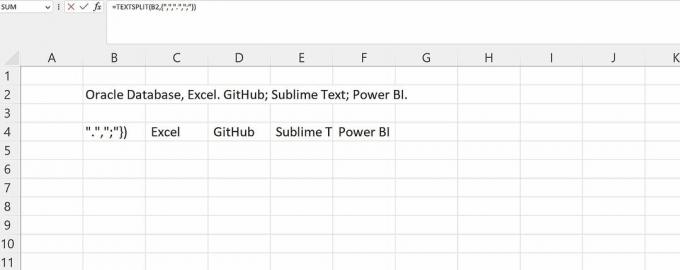 Hvordan bruger man TEXTBEFORE-funktionen i Excel?
Hvordan bruger man TEXTBEFORE-funktionen i Excel?
Lad os antage, at du har en liste over navne og gerne vil udtrække fornavnene fra denne liste.
At gøre dette:
- Skriv i din formellinje TEKST FØR.
- Du skal vælge den celle, der indeholder din første tekst, efterfulgt af dit skilletegn. Din afgrænsning her er mellemrum.
- Luk dit beslag.
- Træk ned til den sidste celle i dit regnearks tabel med en værdi ved siden af. For mig er det "Ifeoma Sow" på celle B8.
Din endelige syntaks er:
=TEKSTFØR(B2," ") Hvordan bruger man TEXTAFTER-funktionen i Excel?
TEXTAFTER-funktionen ligner TEXTBEFORE-funktionen. Her har du en liste over websteder og ønsker at få navnet på disse websteder.
At gøre dette:
- Først skal du skrive din funktion TEKSTAFTER i formellinjen.
- Du vil følge dette med teksten og afgrænsningen, som er et punktum.
- Du kan ignorere de andre parametre og lukke beslaget.
Din endelige syntaks vil være:
=TEKSTAFTER(B2,".")Manipuler tekstdata i Excel hurtigt og nemt
Med kraften i Excels strengfunktioner, såsom TEXTSPLIT, TEXTBEFORE og TEXTAFTER, kan du nemt manipulere tekstdata hurtigt og spare tid under din analyse.
Det er dog vigtigt at bemærke, at verden af tekstmanipulation er bred, især i Excel. Der er mange funktioner og teknikker at udforske. At mestre disse funktioner og udvide din viden kan låse op for større muligheder og afdække indsigtsfuld information i dine data.


